A veces, enviar un correo electrónico puede convertirse en un problema, ya sea por seleccionar un destinatario no deseado o porque contiene información que no debería haberse compartido. Si utilizas Microsoft Outlook y tienes acceso a una cuenta de Microsoft Exchange o Microsoft 365, estás de suerte: el sistema ofrece una función de recuperación de emails -cancelar el envío del email- aunque con limitaciones que debes conocer para aprovecharla.
Requisitos para usar la función de cancelar el envío de un email en Outlook
- Sólo las cuentas de Microsoft Exchange o Microsoft 365 tienen acceso a esta funcionalidad. No está disponible para usuarios de otros servicios de correo como Gmail o Yahoo.
- La recuperación/cancelación solo funciona entre usuarios dentro de la misma institución laboral o educativa.
- Disponible en Outlook para Windows y en la versión web de organizaciones, pero no en Outlook[.]com ni en la nueva aplicación de Outlook para Mac.
Al mismo tiempo, hay que tener en cuenta que la cancelación sólo es efectiva si el destinatario no ha abierto el mensaje. Una vez leído, la función no podrá revertir la acción, por lo que es importante actuar al instante.
Instrucciones para recuperar correos en distintas versiones de Outlook
Nueva aplicación de Outlook y versión web para organizaciones
- Abre el correo enviado que quieres evitar que se envíe haciendo doble clic para abrirlo en una nueva ventana.
- En la barra superior, selecciona la opción «Recuperar mensaje» y confirma tu decisión.
- Por último, comprueba el estado en tu bandeja de entrada: el sistema indicará si la recuperación está pendiente, completada o fallida.
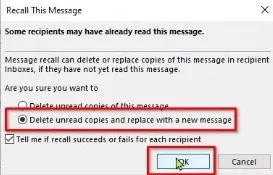
Outlook clásico (diseño de cinta clásica o simple)
- Ves a la carpeta de «Elementos enviados» y abre el correo deseado.
- En el diseño de cinta clásica:
- Selecciona la pestaña «Mensaje».
- Haz clic en «Acciones» y luego en «Recuperar este mensaje…».
- En el diseño de cinta simple:
- Abre el menú de tres puntos (…) en la esquina derecha de la barra superior.
- Selecciona «Acciones» y después «Recuperar este mensaje…».
- Aparecerá una ventana con dos opciones:
- Eliminar las versiones no leídas del correo.
- Eliminar y reemplazar el mensaje con una versión actualizada.
- Para finalizar, marca la casilla para recibir un informe del estado de la recuperación si deseas ser notificado.
Tip: El proceso de cancelación puede tardar entre 30 segundos y 30 minutos, dependiendo de la cantidad de destinatarios. El receptor recibirá un aviso de la retirada del email. El informe sobre el éxito del retiro se abrirá por defecto en Microsoft Edge, pero puedes cambiar el navegador predeterminado si lo prefieres.

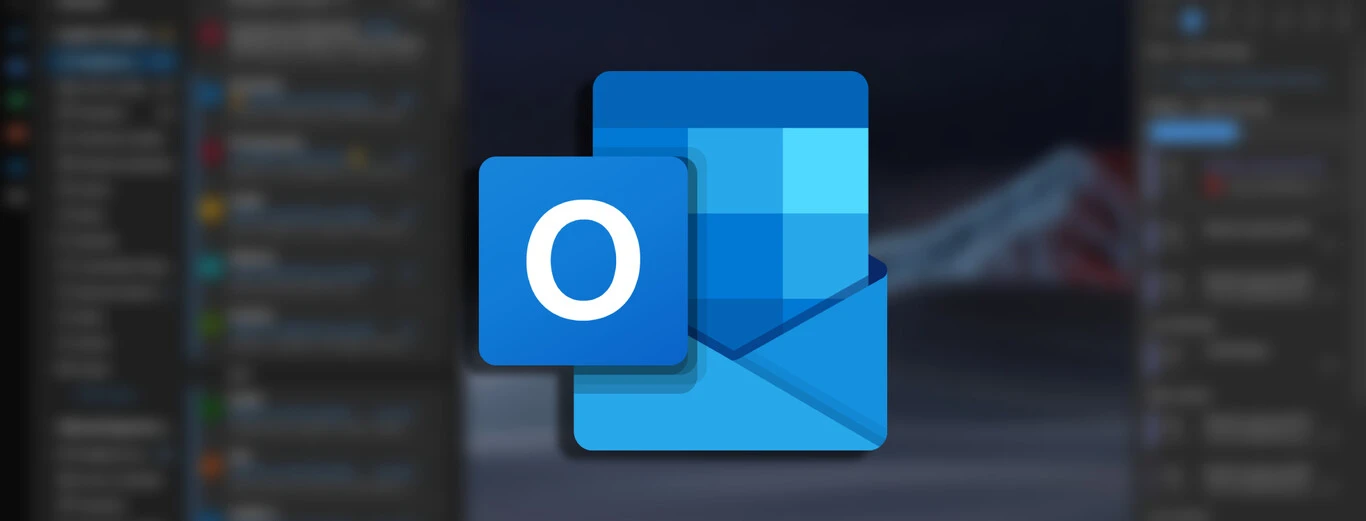
¿Tienes alguna pregunta o problema relacionado con el tema del artículo? Queremos ayudarte.
Deja un comentario con tu problema o pregunta. Leemos y respondemos todos los comentarios, aunque a veces podamos tardar un poco debido al volumen que recibimos. Además, si tu consulta inspira la escritura de un artículo, te notificaremos por email cuando lo publiquemos.
*Moderamos los comentarios para evitar spam.
¡Gracias por enriquecer nuestra comunidad con tu participación!